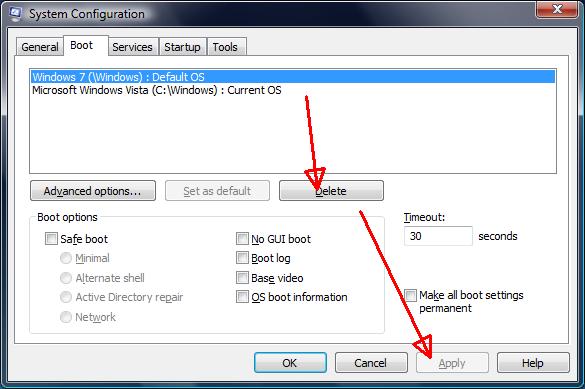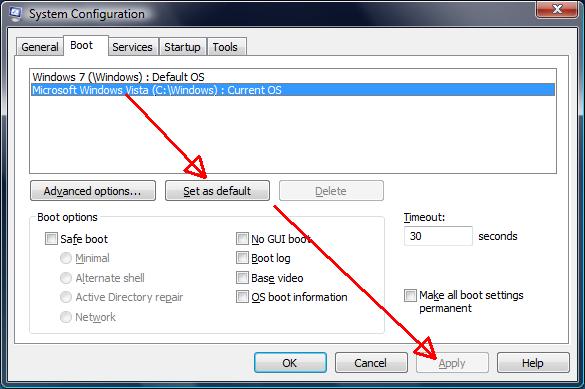[ Catch 22 @ 28.01.2009. 12:24 ] @
|
| Postupak kreiranja virtuelnog hard diska pod Vistom i instalacija Windows 7 na virtuelni disk
Upozorenje: Postupak podrazumeva izmene Windows Vista Bootmanager-a! Sve dole opisano radite na vlastiti rizik.
Neophodni preduslovi: Windows Vista prethodno instalirana i Windows 7 Beta1 butabilni DVD.
Prepravke na Boot manager-u u Visti
1. Otvorite command prompt sa administratorskim pravima (Run as administrator)
2. Ukucajte komandu: bcdedit /v
Nakon ovoga videćete trenutnu konfiguraciju boot managera. Prikazani ID je važan podatak.
Napravite backup u prethodno kreirani folder (npr. C:\Backup):
bcdedit /export "C:\Backup\BCDBackup" (vrši backup parametara u dati folder)
Za restauraciju backup-a koristite komandu bcdedit /import "C:\Backup\BCDBackup"
3.Otkucajte sledeću komandu: bcdedit /copy {current} /d “Windows 7 Build 7000”
Naziv u navodnicima predstavlja stavku koja će se prikazati na boot meniju kada budete startovali Windows 7.
4. Otkucajte ponovo bcdedit /v da verifikujete izmenu upisanu u vaš bootmanager. Prikazani ID će vam trebati za kasnije, primetićete da stavke device i osdevice još uvek pokazuju partition=C:
Pokretanje botabilnog WinPE sa Windows 7 DVD-a
1. Butujte vašu mašinu sa Windows 7 DVD-a
2. Kliknite Next
3. Odaberite opciju: “Repair your computer”
4. Windows traži prethodnu instalaciju
5. Odaberite "instalaciju" Windows 7 Build 7000 koju ste malo čas kreirali i kliknite na Next.
6. Odaberite opciju “Command Prompt”
7. U command promptu preiđte na drive-C i otkucajte sledeću komandu:
attrib c:\bootmgr -a -s -h -r
8. Sada copirajte bootmgr sa DVD-a na C-drive i kreirajte direktorijum sa nazivom VHD:
copy d:\bootmgr c: (ili copy e:\bootmgr c: - ako je DVD drive e:)
mkdir c:\vhd
9. Sada ćemo pokrenuti “diskpart” i kreirati i mountovati 15Gb virtuelni disk:
diskpart
create vdisk file="c:\vhd\Win7.vhd" maximum=15000
select vdisk file="c:\vhd\Win7.vhd"
attach vdisk
Sada komandom “list disk” verifikujte da li je virtuelni disk mountovan (vidljiv u sistemu). Napustite diskpart kucanjem komande “exit“.
10. Otkucajte komandu: bcdedit /v i kopirajte ID u clipboard.
11. Kucajte sledeće komande:
bcdedit /set <ID koji ste kopirali u clipboard> device vhd=[c:]\vhd\Win7.vhd
bcdedit /set <ID koji ste kopirali u clipboard> osdevice vhd=[c:]\vhd\Win7.vhd
12. Da biste proverili da li je Windows bootloader korektno podešen kucajte:
bcdedit /v
Sada pokrenite Windows 7 Setup kucanjem komande: setup (d:\setup - ukoliko vam je DVD drive d:)
13. Kliknite Next
14. Prihvatite ponuđene uslove i kliknite next
15. Odaberite “Custom (Advanced)” Setup
16. Odaberite korektan disk (disk sa 15GB unpartitioned) i kliknite next. Upozorenje koje će biti prikazano u dnu ekrana možete ignorisati.
17. Windows 7 instalacija je time pokrenuta i u toku je.
18. Prvo butovanje
19. Odaberite treću opciju sa boot menija. Nakon ovoga jedna od boot opcija će nestati.
20. Čestitamo, upravo ste instalirali Windows 7 na virtuelni hard disk.
;)
[att_img]
Izvor: Booting Windows 7 from Virtual Disk
Prevod sa engleskog: Vladimir Ćurčić, 28.01.2009.
[Ovu poruku je menjao Catch 22 dana 29.01.2009. u 11:17 GMT+1] |
[ Catch 22 @ 28.01.2009. 16:13 ] @
Nakon relativno jednostavne i brze instalacije prema gornjem uputstvu, evo kako virtelni disk izgleda u Disk Management Console
[att_img]
[ Davor Stanković @ 28.01.2009. 17:16 ] @
Mozda glupo pitanje, ali jel' postoji neki odredjeni proces uklanjanja tog virtual diska?
[ Catch 22 @ 28.01.2009. 18:13 ] @
Pa nije glupo pitanje, treba ukloniti multi boot meni i ostaviti samo postavke za Vistu.
Kada se podigne Vista dovolno je obrisati folder c:\vhd i fajl od 15GB win7.vhd koji se nalazi u njemu.
Postupak popravke multi-boot menija je opisan u vise tema ovde na forumu, ali ukratko ovako... Povratak na stari Vistin bootmgr je moguc na vise nacina:
- Butovanjem sa instalacionog DVD za Vistu i odabiranjem opcije Boot Repair
- Iz Viste pomocu porgrama VistaBootPRO ( http://www.vistabootpro.org/)
- Butovanjem sa instalacionog Vista DVD i vracanjem Full PC Backup, ako ste ga prethodno napravili iz Viste (licno ovaj korak nikada ne propustam, kada se upustam u eksperimentisanje sa novim neispitanim softverom)
;)
[ Catch 22 @ 29.01.2009. 10:23 ] @
^ ^ U vezi postavljenog pitanja, kako se sve vraća u prethodno stanje, evo još jedno jednostavno rešenje:
Prilikom butovanja odaberite Vistu, kada se Vista podigne pokrenite msconfig
Start / Run: msconfig
Odaberite tab "Boot" i tu izvršite željene izmene
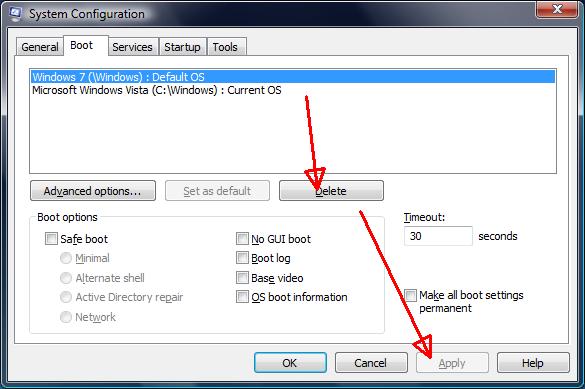 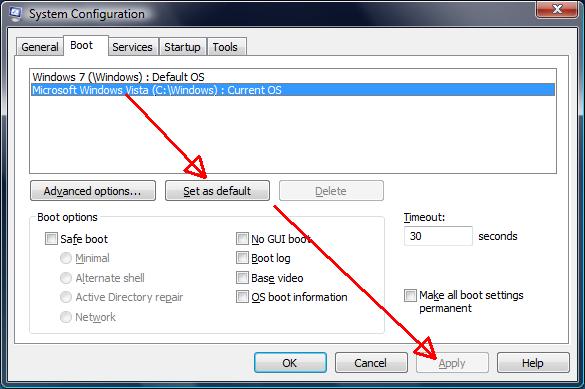
Restartujte Vistu i obrišite folder C:\vhd
PS
Cela gornja operacija bi trebalo da može i iz Windows 7 / msconfig, pa se onda nakon restarta podiže samo Vista... [ Davor Stanković @ 29.01.2009. 11:44 ] @
E hvala, danas cu ako stignem da instaliram sedmicu, moram priznati da jedva cekam :)
[ milosavspasojevic @ 02.02.2009. 10:22 ] @
imam instaliran xp i vistu ultimate 64bit, da li mogu da umesto xp-a instaliram windows 7 a da mi vista ostane, disk je podeljen na tri particije, od kojih dve zauzimaju naravno xp i vista
ne bih zeleo da nesto zheznem, pa da ostanem bez trece particije na kojoj imam oko 200mb preko potrebnih stvari
licno radim dizajn i slabija mi je strana instal os win
[ Catch 22 @ 02.02.2009. 21:59 ] @
^ Gore opisanim postupkom bi trebalo da budeš u stanju da instaliraš Win7 na virtuelni disk uz zadržavanje svih postojećih instalacija Windowsa bez promene particija. Osnovni preduslov je da imaš dovoljno prostora da odvojiš 15GB za pravljenje pomenutog fajla u folderu po želji, koji će ti "glumiti" virtuelni disk, a opisanim postupkom bi trebalo da dobiješ na kraju i multi-boot meni na kom ćeš imati opciju podizanja i Viste i XP i Windows 7 (po želji...)
PS
Nisam lično probao, ali bi trebalo da uspešno radi.
Win7 je još uvek beta, pa ne bi bilo najmudrije zamenjivati kompletan radni OS ovom verzijom.
Zbog toga i jeste najbolja opcija da se "malo poigraš" ovakvom instalacijom na virtuelni disk, pa da posle to sasvim bezbolno možeš da vratiš u prethodno stanje.
[ milosavspasojevic @ 02.02.2009. 22:22 ] @
>
[ Iksi @ 03.02.2009. 01:25 ] @
ja se samo pitam koliko je ovo accessible... tj moze li nekako da se izvede
da recimo potpuno slepa osoba moze sama da instalira ovo na virtuelni
disk... Padaju mi na pamet neke ideje ali definitivno cu ovo da probam...
[ zonic @ 03.02.2009. 19:53 ] @
Ne znam sta se desava VMware Workstation jedino tu sam od virtualnih masina uspeo da instaliram 64 bit Win7 medjutim posle rada kad iskljucim i kad zelim da ponovo podignem win 7 u VMware izadje poruka da nesto nije u redu sa boot sektorom kojim ne znam i ne mogu da ponovo startujem ovaj OS osim da ga ponovo instaliram , to se ne desava sa 32 bit win 7 u Microsoft Virtual PC.
[ Take 5 @ 03.02.2009. 22:13 ] @
^ Ovo je malčice off-topic u ovoj temi o virtuelnom disku, možda si trebao da otvoriš posebnu temu za virtuelnu mašinu?
;)
PS
Lično mi se više dopada ovaj novi pristup sa virtuelnim diskom, koji Win7 omogućava...
[ zonic @ 03.02.2009. 23:19 ] @
Vazi nije toliko ni bitno da otvaram novu temu inace bas pratim Vasu diskusiju i pokusao bih to sa virtuelnim diskom.
[ Ironije @ 08.02.2009. 21:10 ] @
Kada se bootuje sa Win7 DVD-a ne mora da se ide na “Repair your computer”, moze odmah da se pritisne Shift + F10 i dobija se Command prompt. Ovo je korisno ako nekoga bude zezalo kao sto je mene, kad se klikne na Repair i izabere instalacija izadje prozor na foru "This version can not repair Windows versions prior to Windows 7 bla bla ... ". Meni je to izlazilo iako sam detaljno pratio uputstva sa ove strane, mozda to zavisi od build-a Windows-a, mada meni je ovaj klasican Build 7000 32-bit. Yebem li ga ...
[ Catch 22 @ 08.02.2009. 22:07 ] @
^ Zanimljivo...
Opisani postupak sam radio na vise razlicitih racunara i nisam nigde naisao na problem koji opisujes.
Svi racunari su imali instaliranu Vistu SP1, jer to je nekakav preduslov.
[ Ironije @ 08.02.2009. 22:14 ] @
I meni je Vista SP1 ali 64bit, moguce da zbog toga ne "prepoznaje" ono kao Win7 jer sam ja instalirao 32-bitnu verziju sedmice.
[ Catch 22 @ 09.02.2009. 07:55 ] @
^ Po svoj logici stvari onda je trebalo da koristis i Windows 7 64-bit instalacioni disk
[ Catch 22 @ 29.04.2009. 03:19 ] @
Pošto sam imao Windows 7 Build 7000 instaliran na viruelnom disku, pokušao sam da uradim upgrade na Build 7100, ali nije moglo.
Morao sam da obavim čistu instalaciju (ponovo na virtuelni disk).
Postupak je bio vrlo jednostavan, ako nekoga zanima, prema uputstvu iz one prve poruke na početku teme:
Obavite deo iz sekcije Pokretanje butabilnog WinPE sa Windows 7 DVD-a
Redom po tačkama od 1. do 6. (7. i 8. preskočite)
Iz tačke 9. uradite samo deo koji opisuje odabir i "mountovanje" virtuelnog diska:
diskpart
select vdisk file="c:\vhd\Win7.vhd"
attach vdisk
list disk (ovo samo kao provera da je virtuelni disk mountovan u sistemu)
exit
Tačke 10., 11. i 12. kompletno preskočite.
Otkucajte iz command prompta setup (d:\setup.... e:\setup u zavisnosti od toga koje vam je DVD drive)
Sve dalje do kraja uputstva od tačke 13 do tačke 20.
Tokom instalacije ukinete particiju na kojoj je bila ranija verzija Win 7 (virtuelni disk 15GB) i odaberete da se Windows 7 instalira na taj neparticionisani prostor...
Uživajte!
 [ buger @ 31.05.2009. 02:31 ] @
Hvala za uputstvo, proslo je sve bez problema. Pomogla mi je fora sa Shift-F10 posto sam instalirao Win7 x86 a imam Vistu x64.
Samo da dodam da ce Vista posle instalacije da javi da nije aktivirana, pa mora da se obavi aktivacija ponovo.
[ Catch 22 @ 31.05.2009. 02:49 ] @
To smo već konstatovali ranije, ali se odnosi samo na Viste koje su "aktivirane" preko nekog aktivatora, koji se upisuje u boot sector.
Legalno aktivirana Vista nema taj problem.
 [ buger @ 01.06.2009. 14:53 ] @
Pretpostavio sam da je tako 
Copyright (C) 2001-2025 by www.elitesecurity.org. All rights reserved.
|